TTEP.CN > 故障 >
mac屏幕旋转怎么设置在哪 如何使Mac屏幕横向或翻转显示
mac屏幕旋转怎么设置在哪 如何使Mac屏幕横向或翻转显示 对于很多刚刚使用Mac的用户来说,一些基本操作还是有点费劲。不少人都在问,怎么设置让Mac旋转屏幕呢?把Mac屏幕设置旋转90度,然后就可以躺着用看电子书或者电视电影了,是不是一件非常惬意的事情呢?相信很多“懒癌”患者的Mac用户都有想过吧,今天小编就给大家带来Mac屏幕旋转设置教程。
1、首先在左上角点击苹果图标,选择进入“系统偏好设置”。
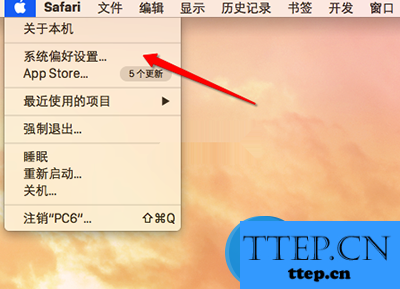
2、在系统偏好设置中,进入“显示器”设置选项。
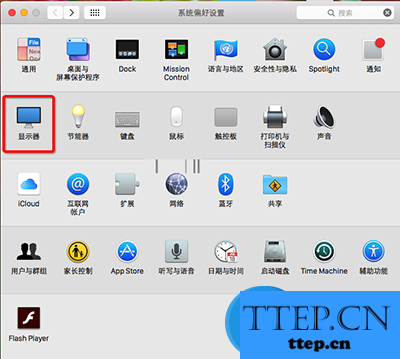
3、在显示器设置选项中就能看到“旋转”这一设置选项了,下拉菜单中有三种旋转角度可以选择,选择后退出就设置完成了。
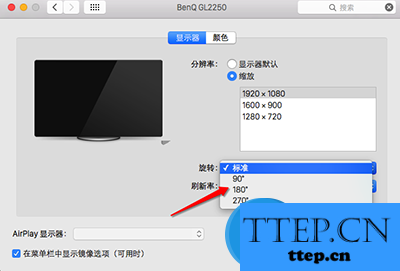
1、首先在左上角点击苹果图标,选择进入“系统偏好设置”。
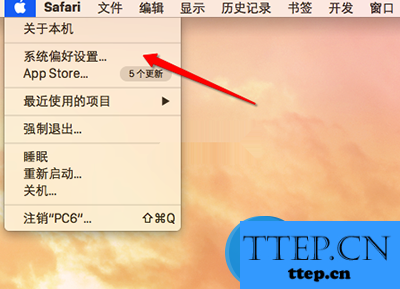
2、在系统偏好设置中,进入“显示器”设置选项。
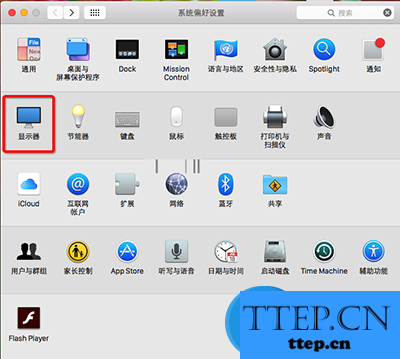
3、在显示器设置选项中就能看到“旋转”这一设置选项了,下拉菜单中有三种旋转角度可以选择,选择后退出就设置完成了。
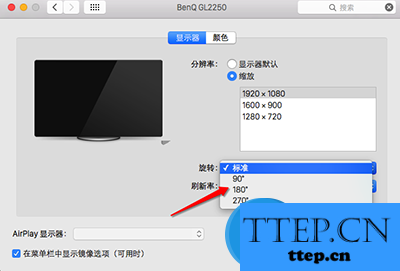
- 上一篇:联想电脑电池充不进电是怎么回事 联想笔记本出现已接通电源但未
- 下一篇:没有了
- 最近发表
- 赞助商链接
